Jak znaleźć adres IP routera. Kilka sposobów

- 2157
- 366
- Pan Natan Sawicki
Jak znaleźć adres IP routera. Kilka sposobów
Każdy router lub modem nie ma znaczenia, ma swój własny adres. Adres IP w sieci lokalnej. Znając ten adres, możesz uzyskać dostęp do routera. Przejdź do panelu sterowania i zmień niezbędne ustawienia. Z reguły, po zainstalowaniu i skonfigurowaniu routera, po prostu zapominamy o tym. Wykonuje swoją pracę, dystrybuuje Internet i nie trzeba czegoś zmieniać ani konfigurować.
Ale kiedy coś przestanie działać lub musimy zmienić ustawienia sieciowe Wi-Fi, zmienić hasło, potem pojawia się pytanie, ale jak przejść do ustawień routera, pod jakim adresem i jak znaleźć adres router. To pytania, na które postaram się odpowiedzieć poniżej w artykule. Jeśli masz cel wprowadzania ustawień routera, możesz zobaczyć szczegółowe instrukcje dla różnych modeli: https: // help-wifi.COM/SOVETY-PO-ORASTROJKE/KAK-ZAJTI-V-ADROJKI-ROUTERA-PODROBNAYA-INLYA-VSEX-MODELEJ/.
Istnieje kilka sposobów na znalezienie adresu IP routera lub modemu.
- 192.168.1.1 lub 192.168.0.1 - Najprawdopodobniej jedna z tych opcji jest adres IP twojego routera. Możesz to sprawdzić, otwierając adres w przeglądarce.
- W prawie wszystkich modelach wszyscy producenci, adres routera jest wskazany na samym urządzeniu (zwykle na naklejce z dołu). Może to być nie tylko adresy IP (z liczb), ale także Hotname (jako adres witryny, od liter). Na przykład, TP-Link, to jest tplinkwifi.Internet. Jednocześnie możliwy jest dostęp do routera adresu IP.
- Sam adres IP może być wyświetlany z komputera. Najważniejsze jest to, że komputer jest podłączony do routera. Poprzez połączenie właściwości lub wiersz poleceń.
Spójrzmy na coraz więcej szczegółów, a ze zdjęciami.
Patrzymy na adres IP w samym routerze (w obudowie urządzenia)
Weź router i spójrz na to. Najprawdopodobniej poniżej zobaczysz naklejkę z różnymi informacjami. Zostanie wskazany przez adres routera. Adres IP (z liczb) lub nazwa hosta. Ponadto, oprócz tego adresu, można znaleźć wiele przydatnych informacji: model routera, sprzęt, logowanie fabryczne i hasło do wprowadzenia ustawień routera, adresu MAC, nazwy fabrycznej sieci Wi-Fi i hasła.
Tak to wygląda na routerach TP-Link:

Lub tak (hottame):

Na routerach Asus:

Nawiasem mówiąc, przygotowałem osobną instrukcję dla ASUS: adres IP routera ASUS. Okazujemy adres, nazwę użytkownika i domyślne hasło.
Adresy internetowe Zyxel:

I w ten sposób wskazane są adresy IP na routerach D-Link:
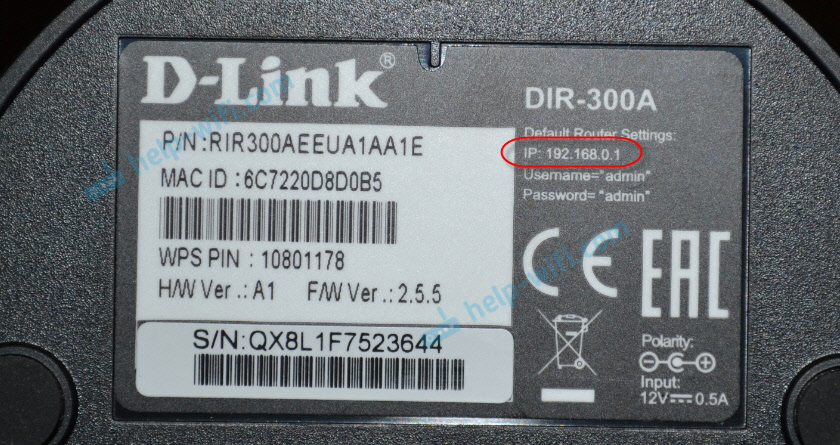
Ale w prawie każdym przypadku, nawet jeśli wskazana jest hontane, 192 jest odpowiednie.168.1.1 lub 192.168.0.1.
Jeśli masz inny router, adres powinien być wskazany w mniej więcej tak samo jak na powyższym zdjęciu. Ponadto adres można zarejestrować w instrukcjach routera.
Jak znaleźć adres routera w sieci (poprzez ustawienia Windows)
Możesz zobaczyć domyślną bramę w naszym połączeniu. Musisz najpierw otworzyć „połączenia sieciowe”, w których wyświetlane są wszystkie adaptery. Możesz nacisnąć odpowiedni przycisk myszy w ikonie połączenia internetowego, wybierz „Centrum sterowania sieciami ...”, a w nowym oknie przejdź do sekcji „Zmiana parametrów adaptera”. Lub naciśnij kombinację klawiszy Win + r, Wprowadź polecenie NCPA.Cpl i naciśnij „OK”.
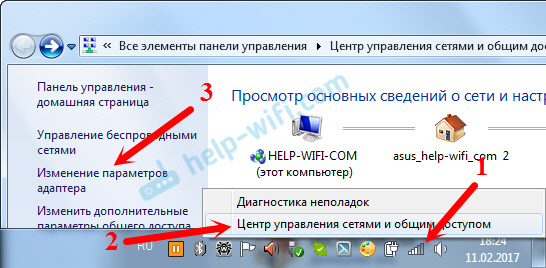
Kliknij prawym przyciskiem myszy do połączenia, przez które jesteś podłączony do routera (jeśli za pomocą kabla jest to „połączenie w sieci lokalnej” lub Ethernet (w systemie Windows 10), a jeśli przez Wi-Fi ” połączenie bezprzewodowe ”) i wybór„ stanu ”.
W nowym oknie kliknij przycisk „Informacje ...” ... ”. Otwarte kolejne okno, w którym spojrzenie na adres w wierszu „Domyślna brama IP ...”. To będzie adres routera w sieci lokalnej.
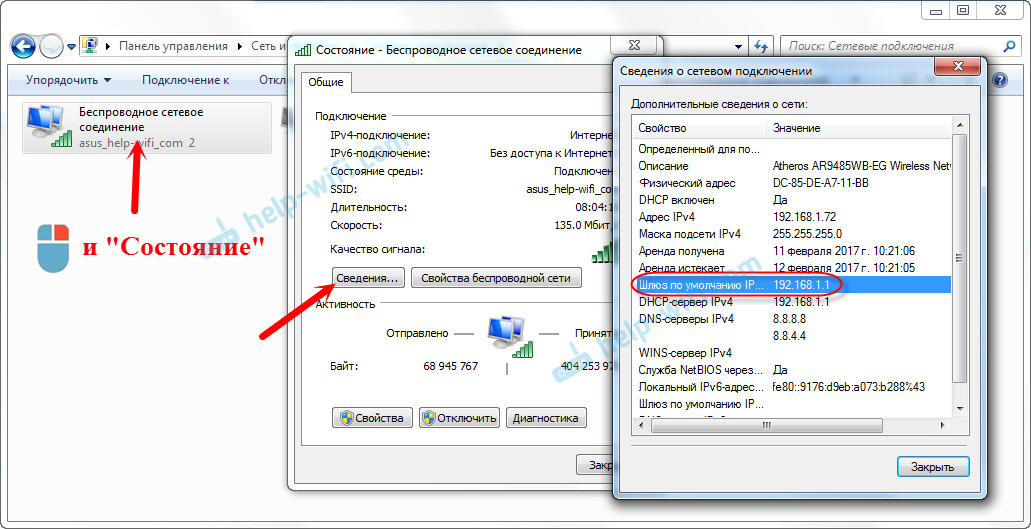
Z pomocą budowy zespołu
Uruchom wiersz poleceń. Można go znaleźć i uruchomić przez wyszukiwanie. Możesz także kliknąć kombinację klawiszy Win + r, Wprowadzić CMD i naciśnij „OK”.
W wierszu poleceń wykonujemy polecenie:
ipconfig /allLinia „główna brama” wskazuje potrzebny adres IP.
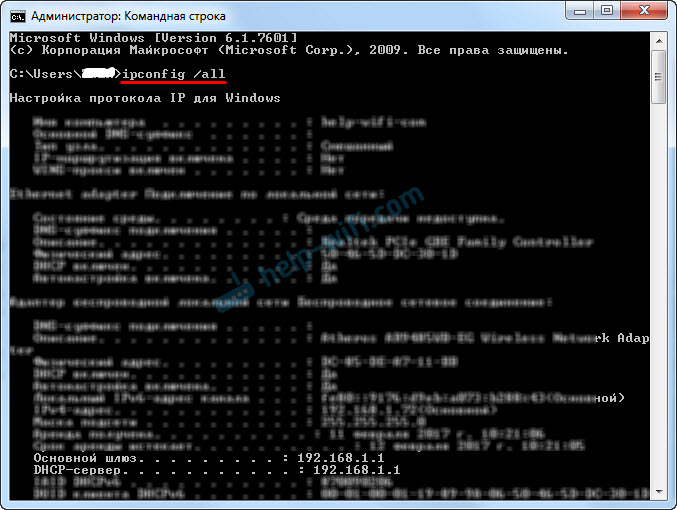
Tak właśnie.
Jak znaleźć adres IP sąsiada
Szczerze mówiąc, nie rozumiem, dlaczego ktoś tego potrzebuje. Po co znaleźć adres korzeni sąsiada 🙂
W każdym razie nie możesz znaleźć adresu, jeśli nie jesteś podłączony do routera (i w tym przypadku po prostu go nie potrzebujesz). A jeśli jesteś podłączony do routera z komputera, adres można obejrzeć na jeden ze sposobów, w jaki napisałem powyżej. Na urządzeniu mobilnym możesz również znaleźć niezbędny adres (router, którego sieć jesteś podłączona). Wystarczy otworzyć właściwości sieci Wi-Fi, do której jesteś podłączony. Powinien być element „routera” lub coś w tym rodzaju. Najprawdopodobniej zobaczysz tam 192.168.1.1 lub 192.168.0.1.
- « Nagle Wi-Fi przestało działać na laptopie (Windows 10)
- Niezidentyfikowana sieć w systemie Windows 10. Nie ma połączenia internetowego »

